文章詳情頁
PPT將圖片制作為凹凸效果具體操作步驟
瀏覽:154日期:2022-11-27 18:54:08
在PPT軟件中想要將圖片制作出凹凸效果,你們知道操作的方法嗎?下文就為你們帶來了PPT將圖片制作為凹凸效果的具體操作方法。
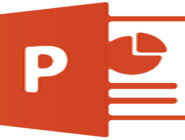
1、執行開始-PowerPoint命令,啟動PowerPoint應用程序。
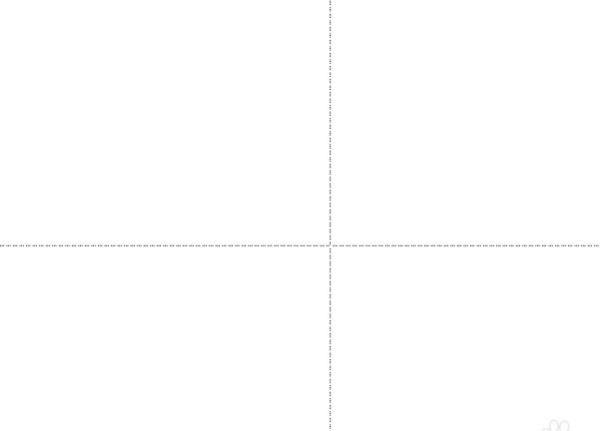
2、執行插入-圖片命令,在彈出的對話框中選擇需要插入的圖片,點擊插入。
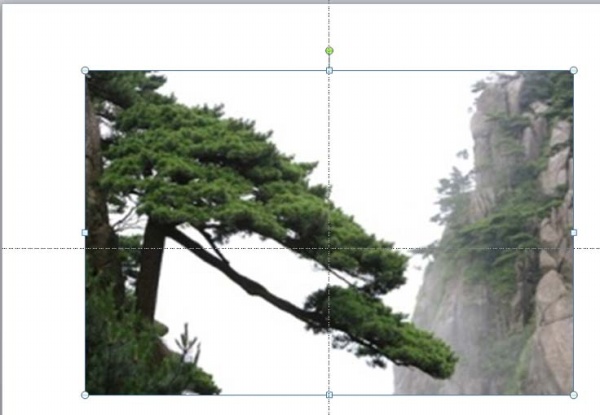
3、執行插入-表格命令,插入表格操作,調整表格的大小和位置使其和圖片一樣大小。
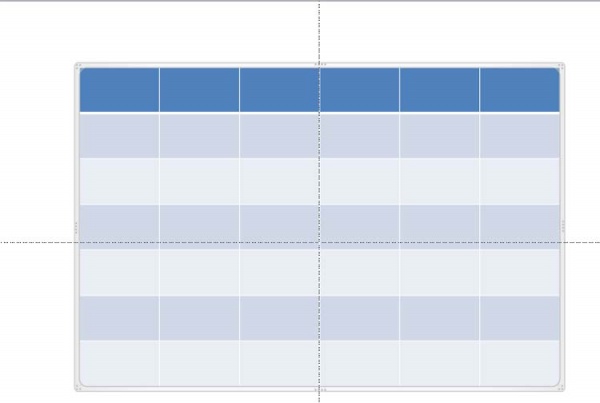
4、執行設計-邊框命令,從下拉菜單中選擇所有邊框命令,這時候所有的框線都顯示出來了。
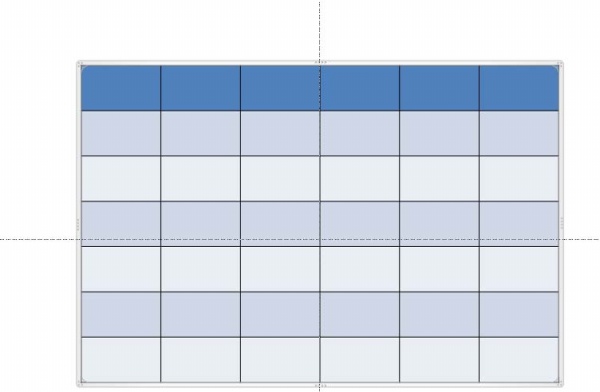
5、右鍵單擊該表格,從下拉菜單中選擇置于底層命令,將表格置于底層。
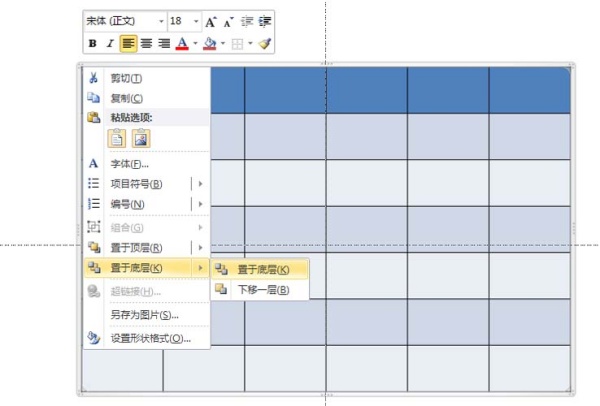
6、選擇圖片執行ctrl+x進行剪切命令,接著設置表格的填充為圖片或紋理填充,勾選將圖片平鋪為紋理。
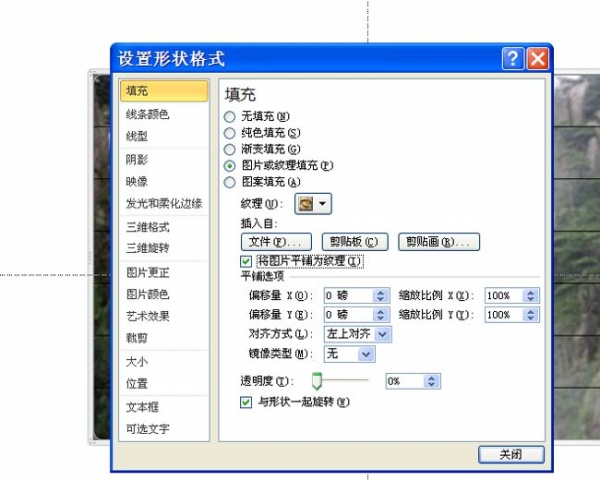
7、點擊效果-單元格凹凸熊命令,從下拉菜單中選擇棱臺,根據自己的愛好選擇其中一個進行設置。
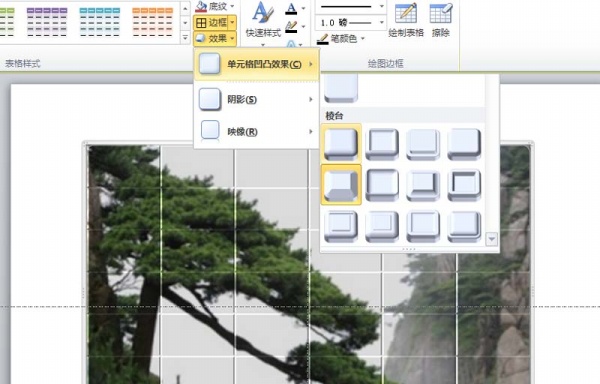
相信你們看完了上文講解的PPT將圖片制作為凹凸效果的具體操作方法,應該都學會了吧!
標簽:
ppt
相關文章:
排行榜
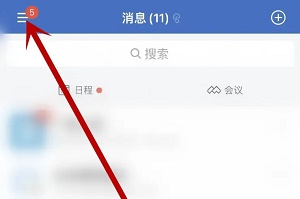
 網公網安備
網公網安備